
Impresión dúplex
¿Qué es la impresión dúplex?
La impresión del original sobre ambas caras del papel se denomina impresión dúplex.
En esta sección se describen 2 procedimientos de ajuste.
1. Impresión sobre papel del mismo tamaño que el original
2. Reducción del tamaño del contenido de impresión para poder imprimir dos páginas en una sola cara

Se recomienda lo siguiente
Utilice impresión dúplex en estos casos.
Cuando desee crear un acabado de tipo cuadernillo
Cuando desee reducir los costes del papel
Tareas previstas
No depende del formato de archivo.
Herramientas previstas
Panel táctil (tareas almacenadas en la máquina) | Controlador de impresora | AccurioPro Print Manager | Hot folder de la máquina | AccurioPro Hot Folder |
|---|---|---|---|---|
- | . | . | . | . |
Entorno operativo previsto
Nombre del elemento | Contenido |
|---|---|
Sistema operativo | Windows 10 |
Application | Adobe Acrobat Reader DC |
Controlador de impresora | Controlador de plugin PS |
Opción | Unidad de acabado Para obtener más información sobre la Unidad de acabado, consulte el "nombre y las especificaciones de los distintos componentes en las Opciones de salida de papel" de las [Especificaciones]. |
- La pantalla que se visualiza puede ser distinta según la versión o revisión de la aplicación, y según el entorno que se esté utilizando.
- Al configurar el controlador de impresora, verifique que no queden los ajustes anteriores en ninguna de las pestañas. Si queda alguno de los ajustes anteriores, debe eliminarlos.
Procedimiento de impresión dúplex (tamaño completo)
En esta sección se describe el procedimiento para realizar impresión dúplex de originales de tamaño A4 en papel de tamaño A4 utilizando el Controlador de plugin PS.
Abra el original en la aplicación y haga clic en [Imprimir] en el menú [Archivo].

Seleccione la impresora que se va a utilizar para imprimir y haga clic en [Propiedades].
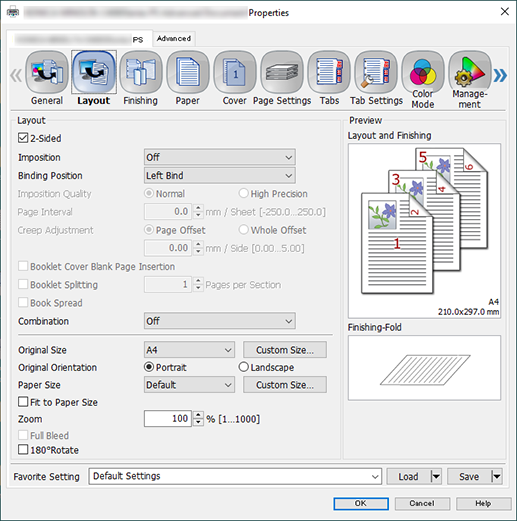
Seleccione la pestaña [Diseño] y configure las opciones.
Para obtener más información sobre los ajustes, consulte la pestaña [Diseño] (descripción después del procedimiento).
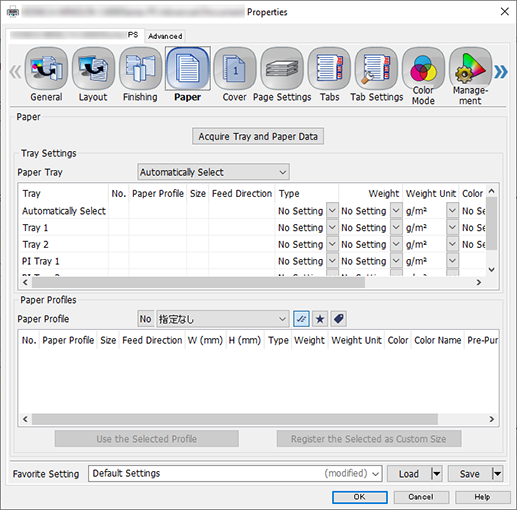
Seleccione la pestaña [Papel] y haga clic en [Obtener datos de la bandeja y del papel].
Si se ha obtenido correctamente la información de papel/bandeja, aparece "
 ".
".Si no se ha podido adquirir la información de la bandeja / papel, aparece "
 ". Compruebe que las piezas estén correctamente instaladas, por ejemplo, la bandeja opcional de alimentación de papel.
". Compruebe que las piezas estén correctamente instaladas, por ejemplo, la bandeja opcional de alimentación de papel.

En [Bandeja Papel], seleccione una bandeja de alimentación de papel que tenga cargado papel A4 (borde largo) y haga clic en [OK].

Introduzca las [Copias] que desea imprimir en la pantalla [Imprimir].
Haga clic en [Imprimir].
Opciones de la pestaña [Diseño]
Elemento | Valor de ajuste |
|---|---|
[2 Caras] | Añada la marca de verificación |
[Posición de Encuadernado] | [Encuadernado Izquierda] |
[Tamaño del original] | [A4] |
[Orientación original] | [Vertical] |
Procedimiento de impresión dúplex (2 en 1 + 2 caras)
En esta sección se describe el procedimiento para reducir el tamaño de un original de 32 páginas en tamaño A4, ejecutando una imposición 2 en 1 y una impresión dúplex en papel A4 con un Controlador de plugin PS.
Abra el original en la aplicación y haga clic en [Imprimir] en el menú [Archivo].

Seleccione la impresora que desee utilizar y después haga clic en [Propiedades].

Seleccione la pestaña [Diseño] y configure las opciones.
Para obtener más información sobre los ajustes, consulte la pestaña [Diseño] (descripción después del procedimiento).
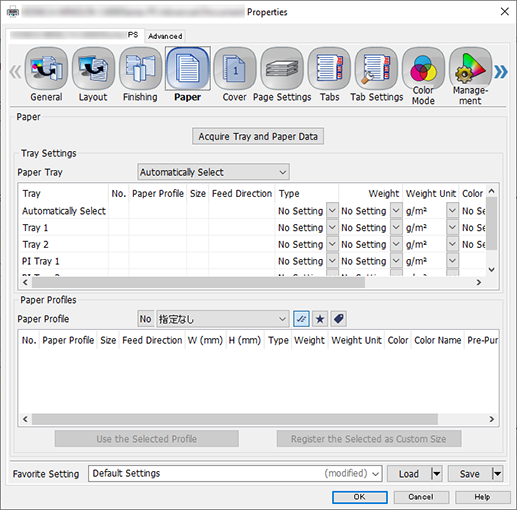
Seleccione la pestaña [Papel] y haga clic en [Obtener datos de la bandeja y del papel].
Si se ha obtenido correctamente la información de papel/bandeja, aparece "
 ".
".Si no se ha podido adquirir la información de la bandeja / papel, aparece "
 ". Compruebe que las piezas estén correctamente instaladas, por ejemplo, la bandeja opcional de alimentación de papel.
". Compruebe que las piezas estén correctamente instaladas, por ejemplo, la bandeja opcional de alimentación de papel.

En [Bandeja Papel], seleccione la bandeja de alimentación de papel en la que se ha cargado el papel A4 (borde corto) y haga clic en [OK].

Introduzca las [Copias] que desea imprimir en la pantalla [Imprimir].
Haga clic en [Imprimir].
Opciones de la pestaña [Diseño]
Elemento | Valor de ajuste |
|---|---|
[2 Caras] | Añada la marca de verificación |
[Imposición] | [2 en 1 (Tamaño Completo)] |
[Posición de Encuadernado] | [Encuadernado Izquierda] |
[Tamaño del original] | [A4] |
[Orientación original] | [Vertical] |
[Tamaño papel] | [A4] |
[Ajustar al tamaño del papel] | Añada la marca de verificación |


 situado en la parte superior derecha de una página, este se transforma en
situado en la parte superior derecha de una página, este se transforma en  y queda registrado como un marcador.
y queda registrado como un marcador.